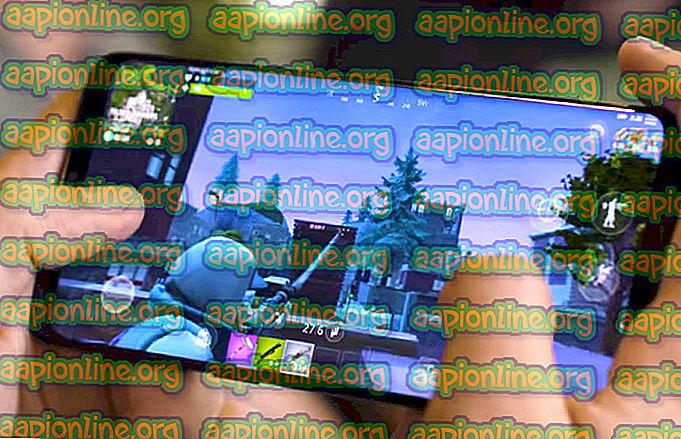Kaip pradėti naudotis „iHome SmartMonitor“
Kas yra „iHome SmartMonitor“? Tai yra išmaniųjų namų produktas, skirtas sekti jūsų namų aplinką. Jis turi aukštus intelektualius jutiklius, skirtus stebėti ar stebėti temperatūrą, šviesą, garsą, drėgmę ir judesį jūsų namuose. Taigi tai padeda jums lengvai valdyti savo protingus namus ir patikrinti, kas vyksta jūsų namuose. Argi tai ne nuostabu? Dabar, kai ką tik nusipirkote „iHome SmartMonitor“, mes jums parodysime, kaip lengvai pradėti naudoti įrenginį.

Naudodamiesi „iHome SmartMontor“ galėsite mėgautis puikiomis funkcijomis, kurios atsiranda po sėkmingo sąrankos ir konfigūravimo proceso. Todėl labai reikia žinoti, kaip pradėti naudotis įrenginiu nuo „unboxing“ įrengimo iki „iHome SmartMonitor“ naudojimo. Ar norite sužinoti kaip? Toliau naršykite po puslapį ir sužinokite, kaip visa tai daroma.
Reikalavimai „iHome SmartMonitor“
Prieš pradėdami naudotis „iHome SmartMonitor“ turite apsvarstyti keletą aspektų. Kokie yra šie reikalavimai? Na, visų pirma, turėsite turėti stabilų interneto ryšį, kuris perduoda 2, 4 ir daugiau GHz dažniu. Šiais laikais, atsižvelgiant į pažangias technologijas, prieiga prie interneto yra dažna būtinybė kiekvienuose namuose. Todėl turite įsitikinti, kad jūsų namuose yra įdiegtas „Wi-Fi“ tinklas.
Antra, turite įsitikinti, kad jūsų mobilieji įrenginiai yra suderinami su „iHome SmartMonitor“. Jei naudojate „iOS“ įrenginį, turite įsitikinti, kad jame veikia „iOS 9.0“ ar naujesnės versijos. Taip pat turite įsitikinti, kad „Android“ įrenginyje veikia „Jelly Bean 4.2“ ar naujesnės versijos. Tai padės išvengti problemų diegiant reikalingas programas „iHome StartMonitor“. Norėdami patikrinti „iOS“ versiją savo „iOS“ įrenginyje, būtinai atlikite šiuos veiksmus:
- „ IOS“ įrenginyje eikite į „ Nustatymų“ programą.
- Spustelėkite Bendrieji .
- Tada spustelėkite Apie . Tada šalia versijos įrašo puslapyje „ Apie“ pamatysite versijos numerį .

Kita vertus, galite patikrinti „Android“ įrenginio „Android“ versiją atlikdami toliau nurodytus paprastus veiksmus:
- „ Android“ įrenginyje atidarykite „ Nustatymų“ programą .
- Slinkite žemyn ir spustelėkite Apie telefoną arba Apie įrenginį .
- Tada ieškokite puslapio „Android“ versijos skyriaus ir sužinokite, kokia ji yra.

Dar daugiau, jums reikės turėti „iHome Control“ programą. Tai yra vienas iš svarbių reikalavimų, kuriuos turite turėti. „IHome Control“ programa leis jums dar labiau automatizuoti savo namą ir atlikti keletą svarbių funkcijų, pavyzdžiui, pradėti sąrankos procesą ir dar daugiau. Programą galima naudoti tiek „Android“, tiek „iOS“ įrenginiuose. Todėl jį galima atsisiųsti ir įdiegti „Google Play“ parduotuvėje bei „App Store“. Norėdami tai pasiekti, atlikite toliau nurodytus veiksmus:
„IOS“ vartotojams:
- „IOS“ įrenginyje eikite į „ App Store “.
- Paieškos juostoje ieškokite „ iHome Control“ programos.
- Pamatę ją spustelėkite Gauti, kad įdiegtumėte programą į savo mobilųjį įrenginį.

„Android“ vartotojams:
- „ Android“ įrenginyje eikite į „ Google Play“ parduotuvę.
- Paieškos juostoje ieškokite „ iHome Control“ programos .
- Kai susidursite su programa, spustelėkite Įdiegti .
„IHome SmartMonitor“ dėžutės išėmimas
Kai visi reikalavimai bus nustatyti, dabar galėsite tęsti „iHome SmartMonitor“ įrenginio žymėjimą. Atidarę pakuotę, rasite patį 5-in-1 jutiklį kartu su maitinimo adapteriu, USB maitinimo kabeliu ir greitu pradžios vadovu. Visa tai gražiai ir saugiai supakuota į dėžę.

Maitinimo šaltinis yra prietaiso, kaip ir visų kitų išmaniųjų namų įrenginių, būtinybė. Tam, kad ji gerai veiktų, ji turi būti nuolat įjungiama. Prijunkite „iHome SmartMonitor“ prie maitinimo šaltinio naudodamiesi pateiktu maitinimo kabeliu ir maitinimo adapteriu.
Įjungus maitinimą, priekiniame įrenginio paviršiuje rodoma svarbiausia informacija apie temperatūros lygį, „Wi-Fi“ būseną, drėgmės lygį, judesio indikatorių ir garso indikatorių. Tai suteiks jums reikalingos informacijos, kuri jums reikalinga naudojant įrenginį.

Be to, „iHome SmartMonitor“ įrenginio gale yra skystųjų kristalų ekrano pritemdomasis mygtukas, maitinimo jungtis, taip pat tvirto atstatymo mygtukas. Kiekvienas iš jų turi specifinę funkciją, kuri lemia tinkamą „iHome SmartMonitor“ veikimą.
„IHome SmartMonitor“ nustatymas
Norėdami nustatyti šį įrenginį, jums reikės programos, kurią jau atsisiuntėte, pagalbos. Kuo svarbu nustatyti „iHome SmartMonitor“? Šis procesas leis jums patogiai atlikti funkcijas ir valdymą namuose naudojant tinkamai nustatytą „iHome SmartMonitor“. Todėl būtinai atlikite žemiau aprašytus veiksmus;
- Pirmiausia turėsite įjungti įrenginį, prijungdami jį prie elektros tinklo, naudodami pridedamą maitinimo adapterį ir maitinimo kabelį. LCD ekrane pradės mirksėti „Wi-Fi“ piktograma, kad parodytų, kad įrenginys yra paruoštas sąrankai.
- Paleiskite „ iHome Control“ programą savo mobiliajame įrenginyje.
- „ Android“ įrenginyje pasirinkite skirtuką Įrenginiai ir spustelėkite Pridėti įrenginį . „ IOS“ įrenginyje turėsite naršyti „ HomeKit“ skirtuke ir pridėti įrenginį.
- Tada galite vadovautis ekrane pateikiamomis instrukcijomis, kad baigtumėte įrenginio sąrankos procesą. Tai apima jo prijungimą prie pageidaujamo „ Wi-Fi“ tinklo ir dar daugiau.
- Taip pat gali būti paprašyta nuskaityti priedo kodą, esantį greitojo sąrankos vadove arba pačiame įrenginyje.
- Baigę procedūrą, dabar turėtumėte galėti stebėti savo namų aplinką naudodami „iHome Control“ programą.

Dalijimasis prieiga
Dar daugiau, gali tekti dalintis prieiga prie „iHome SmartMonitor“ su kitais „iOS“ ir „Android“ įrenginiais. Tai leis skirtingiems vartotojams pasiekti prieigą prie „iHome“ įrenginio duomenų, naudojant skirtingus „iOS“ ir „Android“ įrenginius.
„Android“ įrenginiams yra du būdai, kuriais galite suteikti prieigą prie „Android“ įrenginių. Pirmoji galimybė būtų atsisiųsti ir paleisti „iHome Control“ programą kituose įrenginiuose ir prisijungti naudojant esamus „iHome“ paskyros kredencialus.
Antra, „Android“ įrenginio „iHome Control“ programos skiltyje „Nustatymai“ galite spustelėti „Bendrinimas“ ir tada vykdyti instrukcijas ekrane. Tada turėsite atsisiųsti ir atidaryti „iHome Control“ programą kituose įrenginiuose ir tada priimti kvietimus įrenginiuose. tokiu būdu galėsite suteikti „SmartMonitor“ prieigą prie kitų „Android“ įrenginių.
„IOS“ įrenginiams taip pat yra du būdai, kaip suteikti prieigą prie „iOS“ įrenginių. Jei norite dalytis prieiga prie kito „iOS“ įrenginio naudodamiesi ta pačia „iCloud“ paskyra, turėsite atsisiųsti „iHome Control“ programą į kitą įrenginį ir palaukti, kol pasirodys „SmartMonitor“, tada pasirinkti.
Tačiau, jei norite suteikti prieigą prie „iOS“ įrenginių, turinčių skirtingas „iCloud“ paskyras, turėsite naudoti kitą procedūrą. Viskas, ką jums reikia padaryti, tai pirmame įrenginyje eiti į „Nustatymai“, tada „Bendrinimas“ ir vykdyti ekrane pateikiamas instrukcijas. Tada turėsite atsisiųsti „iHome Control“ programą kitame įrenginyje ir paleisti. Tada galėsite priimti kvietimą ir jums bus suteikta prieiga.
„IHome SmartMonitor“ naudojimas
Dabar, kai sąrankos procesas baigtas, kas toliau? Dabar esate pasiruošę naudoti įrenginį. Dabar galite valdyti savo namų aplinką naudodami „iHome Control“ programą, taip pat stebėti temperatūros, drėgmės, garso, judesio ir šviesos lygius. Be to, turėsite išmanųjį savo namų stebėjimą visą parą iš bet kurios vietos. Be to, „iHome SmartMonitor“ gali dirbti su kitomis išmaniųjų namų ekosistemomis, įskaitant „Amazon Alexa“, „Google Assistant“, „Samsung SmartThings“ ir „Nest“, be kitų išmaniųjų namų produktų.

Todėl naudodamiesi „iHome Control“ programa galėsite atlikti įvairias užduotis, papildomus nustatymus ir operacijas. Ši papildoma programa pravers, kai naudosite šį įrenginį. „IOS“ įrenginiuose bus rodomos keturios pagrindinės skiltys, įskaitant „HomeKit“, jutiklius, taisykles ir nustatymus.
„HomeKit“ skyrius yra pirmasis ir svarbiausias skyrius, nes jame bus rodoma visa „HomeKit“ sąranka. Čia pateikiamos įvairios parinktys, tokios kaip jutiklio pridėjimas arba redagavimas, prietaisų atpažinimas ar pašalinimas, programinės įrangos atnaujinimų tikrinimas, be kitų funkcijų.
Norėdami tai papildyti, taip pat galite peržiūrėti „iHome“ paskyros informaciją, jei iškiltų problemų, susisiekite su „iHome“ palaikymo tarnyba, sukurkite jutiklio taisyklę ir dar daugiau. Praktinis panaudojimas taip pat apima žibintų įjungimą, kai aptinkamas judesys, ventiliatoriaus įjungimą, kai temperatūra pakyla virš tam tikros nustatytos ribos, šviesų įjungimą saulėlydžio metu ir išjungimą saulėtekio metu. Tai taip pat gali įjungti drėkintuvą, jei patalpa tampa per sausa, ir išjungti šviesas, kai garso lygis nukrenta žemiau tam tikro lygio.